Всем Сегодня я расскажу вам, как печатать с компьютера на принтер. Когда в доме есть принтер, это всегда хорошо. При надобности, нет необходимости бегать по знакомым или вовсе отдавать копеечку за распечатку того или иного документа. Однако текстовые файлы это только начало.
Возможно, возникнет потребность распечатки фотографии или плаката.
Вот вы приобрели принтер, но возникает вопрос в том, как им правильно пользоваться. Вы же не положите в него лист бумаги, и он сам начнёт печататься? Верно, прежде чем начать работу с этим непростым устройством, необходимо поближе познакомиться с самим принтером и основными положениями распечатки. Итак, в этой статье я расскажу вам о том, как правильно перенести изображение с экрана компьютера на лист бумаги посредством принтера.
Как печатать с компьютера на принтер? ПОДКЛЮЧЕНИЕ ПРИНТЕРА
В отличии от «древних» моделей принтеров, в новых само подключение к компьютеру упрощено. Если раньше пользователю нужно было подсоединить устройство специализированным портом, и ждать пока система найдёт его и сделает все необходимые операции, то сегодня имеется 2 простейших метода подключения:
Урок 20 – Принтер. Как распечатать документ? | Компьютерные курсы 2021 (Windows 10)
- Можно подключить устройство, воспринимая его, как сетевой;
- Также имеется возможность определить вместо компьютера планшет или смартфон.
Кроме того, существует две разновидности самого подключения: локальное и сетевое.
Итак, первым делом убедитесь, что печатное устройство полностью отключено. Далее его необходимо кабелем подключить к компьютеру. А вот только теперь можно смело подключаться к питанию. Во многих современных принтерах имеется специальная функция «Plug and Play», способная в автоматическом режиме найти необходимый драйвер и установить его на ПК.
Если же данной функции нет, требуется установить на компьютер (планшет) специальный драйвер вручную. Как это сделать я сейчас расскажу:
- Вам потребуется подключиться принтером к порту;
- Далее подключаем устройство к электропитанию;
- Теперь на компьютере заходим в меню пуск, где слева видим «Устройства и принтеры»;
- Там мы выбираем «Принтеры и факсы», а уже там находим пункт «Задачи…»;
- Следующим шагом надо выбрать пункт «Установка принтера», после чего появится «Мастер установки…»;
- В «Локальном принтере» убираем галочку с «Установки Plug and Play» и идём дальше;
- В следующем окне перед вами появится выбор порта. Нужно выбрать LP;
- Далее вам просто нужно следовать указаниям программы.
Если пользователь решил воспользоваться сетевым способом установки драйвера, то тут есть один небольшой нюанс:
- В «Мастере установки» требуется выбрать пункт под именованием «Сетевой принтер»;
- В появившемся списке необходимо найти свою модель;
- Создайте определённое имя принтера, которое другие пользователи будут знать. Если имя не будет задано, то все документы будут отправляться именно на это устройство печати.
УСТАНОВКА ДРАЙВЕРА
Теперь переходим непосредственно к самой установке драйвера на компьютере. Для этого вам потребуется выполнить ряд шагов, которые я сейчас опишу:
- Снова идём в меню «Пуск»;
- Там необходимо найти пункт «Настройки», в котором будет подпункт «Принтеры»;
- Теперь мы должны запустить «Мастера установки», где следует остановить свой выбор на «Локальном»;
- Далее необходимо выбрать само печатающее оборудование.
- Теперь нас кидает в новое окно, где мы выбираем порт. Лучше всего выбрать LPT, однако многие привыкли пользоваться портом под названием СОМ;
- Теперь называем устройство;
- При желании можно воспользоваться распечаткой пробника, дабы удостовериться, что сделали всё правильно;
- Если распечатка выполнена удачно, нажимаем на установку.
Работа с драйвером завершена. В принципе, здесь нет ничего сложного. Нужно следовать моим инструкциям и у вас всё обязательно получится.
НАСТРОЙКА ПРИНТЕРА
Как и любое устройство на компьютере, принтер тоже следует настраивать. Если у вас самостоятельно не получается это осуществить, то следуйте моей инструкции:
- Снова через «Пуск» входим в «Устройства и принтеры»;
- Там вы увидите то устройство, которое планируете использовать. Нажав на него правой кнопкой мышки, в появившемся окошке выберете «Использовать по умолчанию».
Если в вашем распоряжении ноутбук или планшет, то настройки, которые вы создадите для них, тоже сохранятся. Таким образом, используя несколько компьютеров, настройки под каждый будут индивидуальны.
Кроме того, имеется возможность настройки разных моделей в различных сетях. Для этого вам потребуется в «Устройствах…» найти необходимую вам модель и указать на неё «Управление принтером по умолчанию».
Далее вам потребуется применить «Изменить принтер», а в настройках сети указать ту, которая вам нужна. При выборе принтера нужно указать «По умолчанию для данной сети». Далее вам нужно со всем соглашаться.
ОСНОВНЫЕ ПАРАМЕТРЫ ПРИНТЕРА
Перед тем как вы соберётесь покупать ту или иную модель принтера, необходимо будет внимательно ознакомиться с его параметрами, а также производительностью:
- На мировом рынке принтеры разделяются на два типа: лазерные, струйные;
- Обратите внимание на скорость печати. Цвет на скорость тоже имеет особое влияние. Цветные печатаются гораздо медленнее, нежели чёрно-белые листы;
- Если принтер приобретается для офисного помещения, то не забудьте посмотреть на нагрузку в месяц. Обычно она меряется 1000 страниц;
- Максимальное разрешение тоже может быть полезным фактором;
- Ознакомьтесь с объёмом памяти, так как это тоже влияет на скорость работы устройства. Чем он меньше, тем медленнее будет осуществляться работа;
- Размер и кол-во лотков для бумаги;
- Стоит узнать о типах бумаги, с которыми принтер сможет работать;
- Также не нужно забывать про дополнительные порты и входы, имеющиеся в корпусе устройства;
- Подробнее ознакомьтесь с типами чернил, которые используются в принтере.
ВИДЕО: ПЕЧАТАТЬ НА КОМПЬЮТЕРЕ
ПЕЧАТЬ ТЕКСТА
Дошли до одной из самых ключевых возможностей принтера – печати текста. Это достаточно простой и увлекательный процесс, который может попробовать каждый пользователь, имеющий в своём распоряжении это устройство.
Первое, что необходимо осуществить, это скопировать часть текста в буфер обмена. После этого выделяем то, что хотим распечатать и правой кнопкой мыши выбираем пункт «Печать».
Если вам необходимо распечатать текстовый документ, созданный в «Ворде», то нужно для начала ознакомиться с ним, проверить на наличие ошибок, а только потом подготавливать к печати. В этом приложении заходим в меню «Файл», выбираем «Предварительный просмотр», а далее, соответственно, «Печать».
Кроме того, вы можете в параметрах указывать то, что вам необходимо. Если из 10 страниц будут печататься только 5, то укажите номера тех страниц, которые принтеру необходимо будет распечатать. Там же можно выбирать и количество копий одной и той же страницы.
Впрочем, там достаточное количество возможностей, с которыми каждый может познакомиться поближе, потренироваться в печати и т.д.
ЧЕРНО-БЕЛАЯ
Как уже известно, режима печати есть только два: чёрно-белый и цветной. Сейчас мы разберём, как работать с чёрно-белой печатью:
- Для начала нам необходимо войти в меню «Файл»;
- Далее выбираем «Печать»;
- Теперь перед нами появится несколько пунктов, из которых нужно кликнуть по «Свойствам»;
- Там выбираем пунктик «Чёрно-белая печать и соглашаемся с выбором.
ЦВЕТНАЯ ПЕЧАТЬ
Теперь нам стоит научиться печатать цветные документы или фотографии. Для этого потребуется войти в меню «Управление цветом», где увидим будущий распечатанный вариант. Здесь можно изменить параметры, цвета и т.д.
А теперь разберём данный вопрос поэтапно:
- В «Центре устройств» вам потребуется пройти по пункту «Настройки цвета» в «Управление…»;
- Для расширенных параметров существует пункт «Профессиональные настройки». При желании можете пройти в него;
- Там, в «Расширенном редактировании» перед вами откроется необходимый параметр для распечатки изображения. Определитесь с выбором, и смело кликайте «ОК».
КАК ПЕЧАТАТЬ ФОТО С КОМПЬЮТЕРА НА ПРИНТЕР
Как известно, для печати фотографий требуется специальная фотобумага, приобрести которую сегодня не составляет особого труда. Итак, если вы столкнулись с надобностью печати фото, то следуйте моим инструкциям:
- Выбираем необходимое изображение двойным кликом мыши;
- В «Панели инструментов» выбираем пункт «Печать»;
- Там появится окно, именуемое «Печать изображений». Именно в нём нужно будет установить требуемые параметры.
Если вам захотелось или понадобилось совместить несколько картинок на одном листе, то надо поступить следующим образом:
- При удерживании клавиши CTRL, вам нужно закидывать нужные изображения;
- В контекстном меню просто кликаете на печать;
- В «Панели изображений» отредактируйте размер, а также кол-во листов;
- Далее посмотрите предварительно, что из этого и смело запускайте печать.
Минутку внимания, друзья! Предлагаю вашему вниманию парочку статей на тему что такое ошибка 769 при подключении к интернету или как подключить интернет мегафон, а так же почему телефон не видит карту памяти. Ну и на последок не пропустите узнать о том как убрать всплывающую рекламу в браузере или почему принтер печатает с полосами, а так же как установить принтер на компьютер.
Заключение
Вот вы и узнали, как печатать с компьютера на принтер. Итак, как вы поняли, здесь нет ничего сложного. Я вам рассказал о самых распространённых видах печати, о подключении принтера, раскрыл некоторые секреты и многое другое. Принтер это нужная и полезная вещь, которая каждому из нас рано или поздно бывает нужна. Даже если пользоваться им приходится редко, знать о его устройстве и принципе работы всё равно нужно.
Источник: 24pk.ru
Как распечатать картинку на принтере с компьютера





Изображения с компьютера можно распечатывать на обычном принтере, как и текстовые документы. Картинка, как правило, требует гораздо больше чернил, поэтому хотелось бы печатать все правильно с первого раза, без ошибок.
Содержание
- 1 Способ №1. Приложение «Печать изображений»
- 2 Способ №2. Paint
- 3 Способ №3. Photoshop
- 3.1 Видео — Как печатать на принтере с компьютера

Как распечатать картинку на принтере с компьютера
Перед непосредственной печатью проверьте несколько моментов, чтобы убедиться, что компьютер готов к печати (можете пропустить данные пункты, если уверены, что все готово):
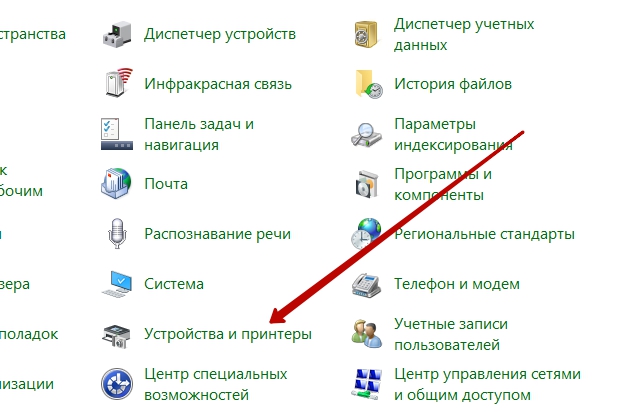
-
Правильно подключите принтер. В идеальном варианте попытайтесь найти инструкцию к принтеру и убедитесь, что он подключен рекомендуемым образом. Включите его и удостоверьтесь в его готовности к работе (обычно в инструкции эти моменты прописаны подробно).
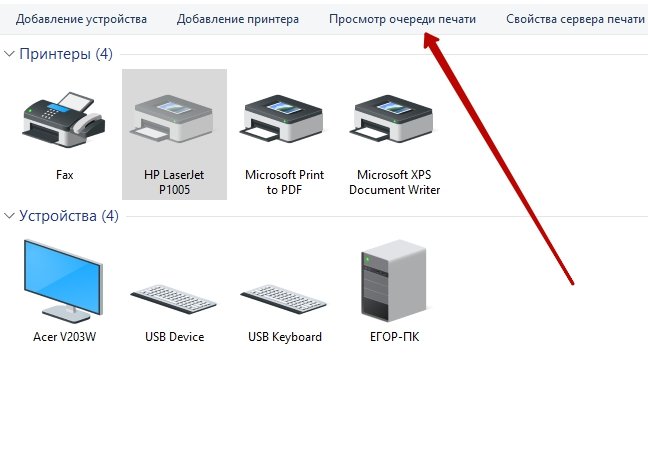
Проверка настроек принтера
Очистите очередь печати. Откройте панель управления и зайдите во вкладку «Устройства и принтеры». Здесь Вы увидите разные категории, хотя Вас будет интересовать только «Принтеры». В списке доступных принтеров будут и реальные модели, подключенные к ПК, и виртуальные модели (их создают некоторые программы для правильного функционирования).
Кликните левой клавишей мыши по модели своего принтера, которым Вы будете пользоваться. Сверху появится кнопка «Просмотр очереди печати», которая открывает список всех документов, хранящихся в очереди. Если список пустой, ничего не делайте, а если в нем что-то осталось, можете удалить ненужные документы.
Обратите внимание! Здесь же (в окне «Устройства и принтеры») есть возможность проверки на ошибки в работе устройств. Кликните правой кнопкой мыши по используемому принтеру и выберите пункт «Устранение неполадок». Windows за несколько секунд или минут проверит работоспособность, затем предложит варианты исправления (например, переустановка драйвера с официального сайта разработчика).
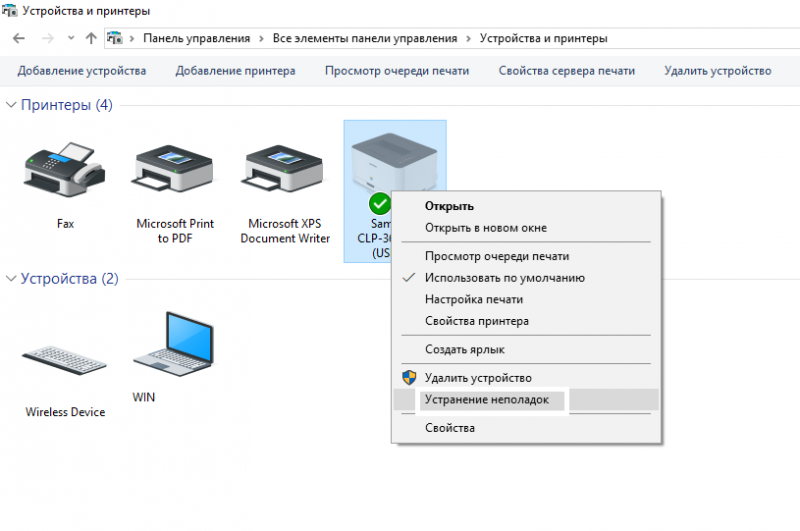
Пункт «Устранение неполадок»
Теперь воспользуйтесь одним из вариантов распечатки картинки.
Способ №1. Приложение «Печать изображений»
В Windows 10 разработчики интегрировали стандартное приложение «Печать изображений». Его вызов будет самым быстрым из всех вариантов, хотя функционал приложения минимален. Кликните правой клавишей мышки на изображении и найдите пункт «Печать». Это и есть самый быстрый способ печати без дополнительных настроек.
В середине открывшегося окна будет показан предварительный вид печатаемого изображение на листе бумаги. Выберите принтер, которым будете печатать картинку, размер бумаги, качество изображения, количество копий, ориентацию на странице и нажмите «Печать».
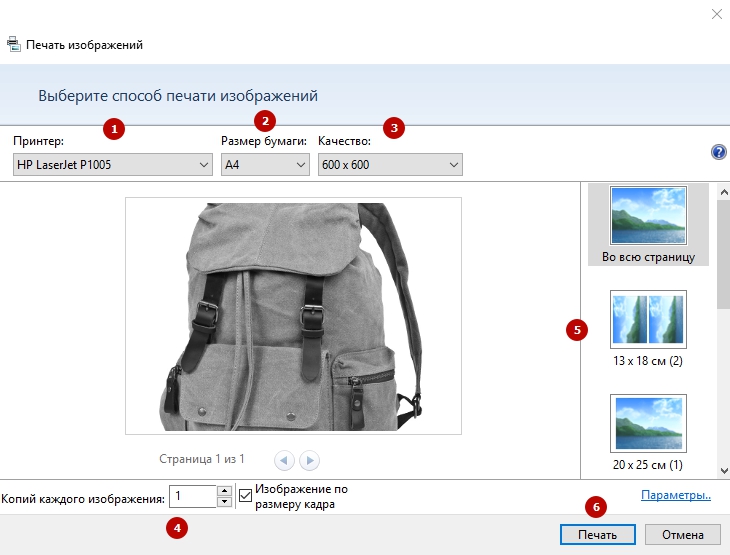
Настройки печати фотографий
Если в принтере загружена бумага, а в картридже достаточно чернил, картинка напечатается мгновенно.
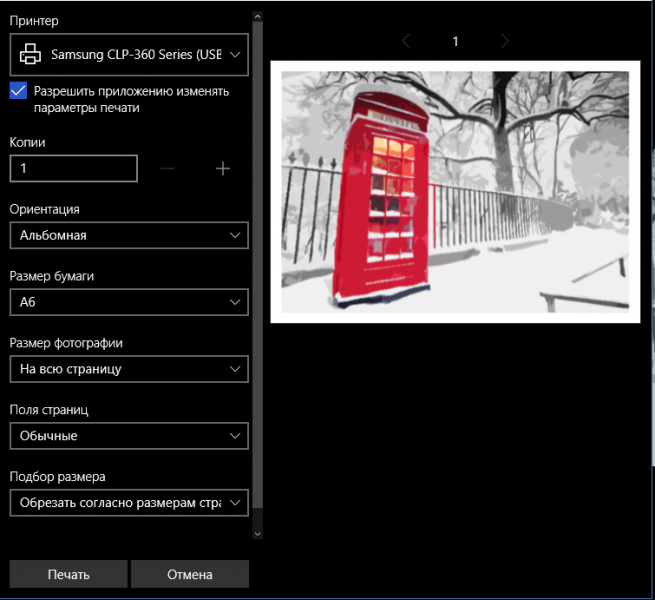
Настройки печати фотографий на Windows 10
Способ №2. Paint
Чуть более сложный способ, хотя разберется в нем любой пользователь:
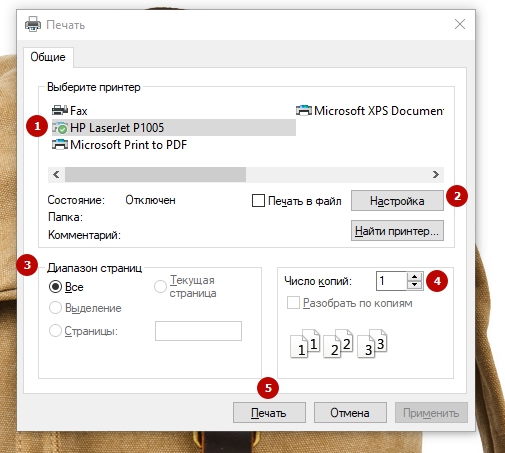
- Кликните правой клавишей мышки на изображении и найдите пункт «Открыть с помощью», где следует выбрать программу «Paint».
- Находясь в этой программе, нажмите комбинацию клавиш Ctrl+P.
- На экране раскроется окно печати, где Вам будет предложено произвести нужные настройки и напечатать изображение. Разумеется, что в самой программе можно внести корректировки в изображение, подрисовать что-нибудь, если это необходимо.
Способ №3. Photoshop
В этой инструкции разобран случай с Adobe Photoshop: 2014.2.0. Способ для продвинутых пользователей, потому что предоставляет куда больше видов настройки:
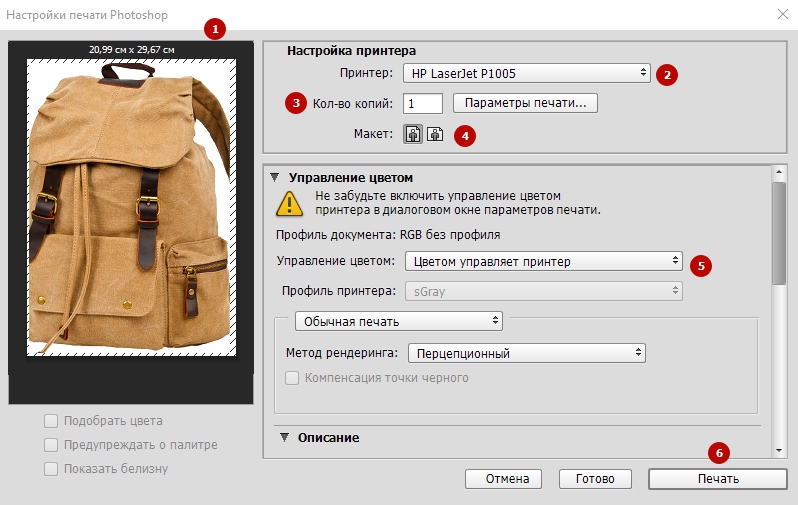
- Кликните правой клавишей мышки на изображении и найдите пункт «Открыть с помощью», где следует выбрать программу «Adobe Photoshop».
- Находясь в Adobe Photoshop, нажмите комбинацию клавиш Ctrl+P.
- Окно печати Adobe Photoshop ориентировано на качественную печать. Вы можете выбрать и стандартные опции (количество копий, ориентацию страницы и прочее), и определить метод рендеринга.
Сейчас почти все программы, позволяющие открыть или отредактировать картинку на компьютере, могут печатать их с использованием подключенных к системе принтеров. Пробуйте комбинацию клавиш Ctrl+P, и если откроется окно печати, смело «играйте» с настройками, проверяйте готовность принтера и печатайте заветные изображения.
Видео — Как печатать на принтере с компьютера
Источник: spravkapc.ru
Печать на принтере: типичные проблемы и пути их решения

Мечтаете о мини-типографии на дому? Это вполне реально. Нужно печатающее устройство и расходники к нему. Но важно знать некоторые нюансы процесса. Рассмотрим несколько полезных советов для пользователей, которые осваивают печать на принтере.
Печать на принтере с компьютера
Откройте фото на компьютере в любом фоторедакторе, например, в «Просмотре фотографий в Windows». Нажмите на кнопку «Печать», расположенную на верхней панели.
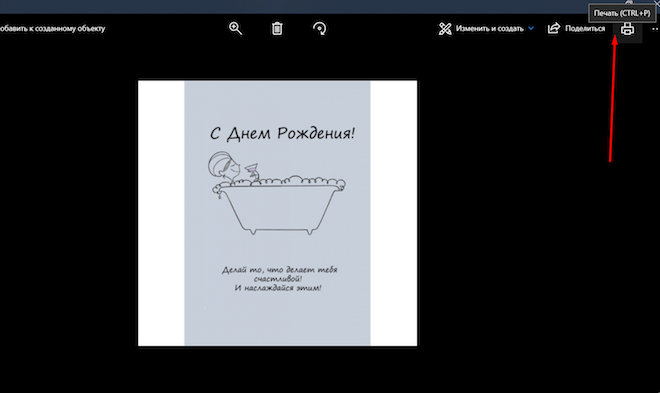
В открывшемся окне выберите настройки печати: размер бумаги, размер фотографий, количество копий. Нажмите кнопку «Печать» (Print).
Печать на принтере со смартфонов
Для смартфонов с ОС Android
В смартфоне зайдите в Play Market, вбейте в строку поиска «Модули для принтера».
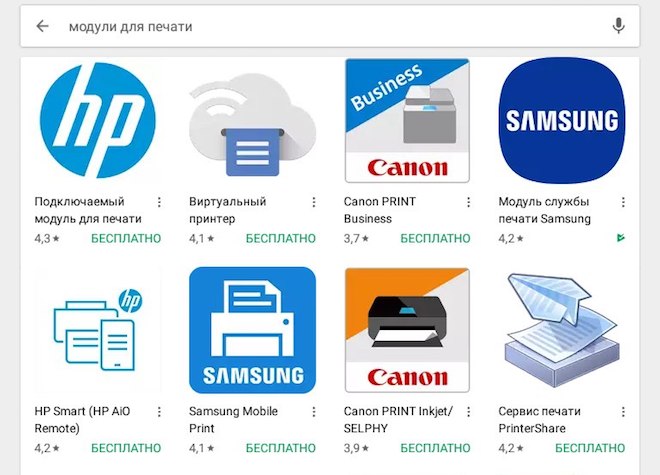
Выберите модуль, который соответствует модели вашего принтера. Скачайте его и установите на смартфон. Выберите в галерее изображений необходимое фото. Нажмите на него, в открывшемся меню выберите кнопку «Печать». Установите нужные параметры и распечатайте фотографию.
Для устройств на Apple iOS
Убедитесь, что ваш принтер поддерживает функцию Apple AirPrint, иначе ничего не выйдет. Список устройств есть на сайте техподдержки Apple.
Откройте на своем гаджете нужное фото, нажмите на иконку «Общий доступ». В появившемся меню найдите слово «Печать». Перед вами появится новое меню, найдите в нем раздел «Выбор принтера». Найдите свою модель печатающего устройства и, если надо, измените настройки. Нажмите «Печать».
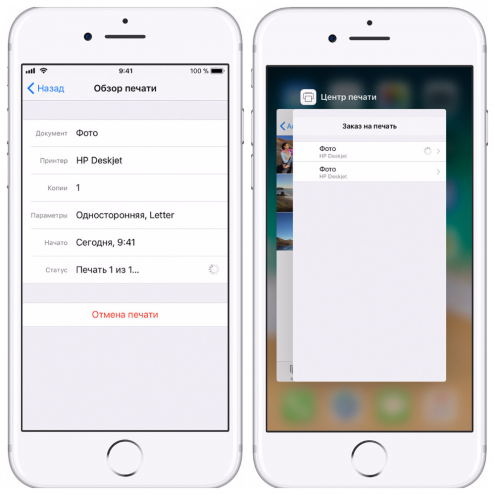
Если ваш принтер не поддерживает AirPrint, скачайте и установите на свой гаджет программу FingerPrint. Чтобы распечатать фото, следуйте подсказкам программы.
Как установить поля при печати?
Устанавливать поля в документе Word следует до того, как вы набрали текст. Чтобы изменить размер поля, откройте вкладку «Макет» на верхней панели и выберете команду «Поля».

В открывшемся окне выберете подходящие параметры. Если готовые шаблоны не подходят, кликните «Настраиваемые поля» и задайте произвольные значения.
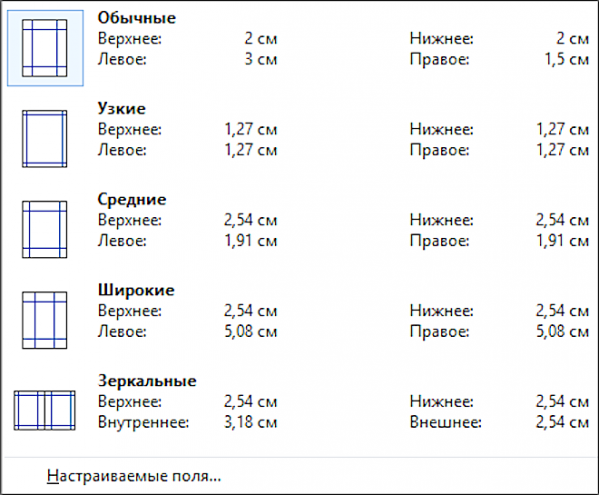
Никогда не делайте размер полей равным нулю! Тогда текст по краям листа не пропечатается. Этот принцип касается печати из любой программы.
Еще один способ менять размер полей в «Ворде» — навести курсор на движок верхней линейки и выставить поля вручную. Если линейка не отображается, нужно зайти в меню «Вид» на верхней панели и поставить галочку напротив линейки.
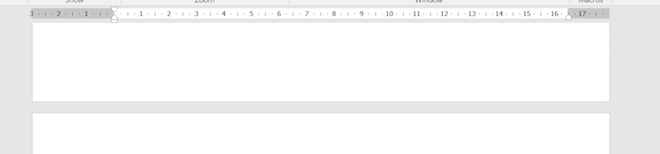
Согласно требованиям к бланкам документов, левое поле надо делать шириной 3 см, правое — 1 см, верхнее/нижнее — по 2 см. Если листы после печати будут подшивать справа, правое поле делают шириной 3 см.
Печать на принтере из браузера
Если вы хотите распечатать всю страницу, открытую в браузере, установите курсор в любом месте страницы, и нажмите правую кнопку мыши. Перед вами появится меню. Выберите пункт «Печать». Вы увидите окно с предварительным просмотром документа и настройками печати.
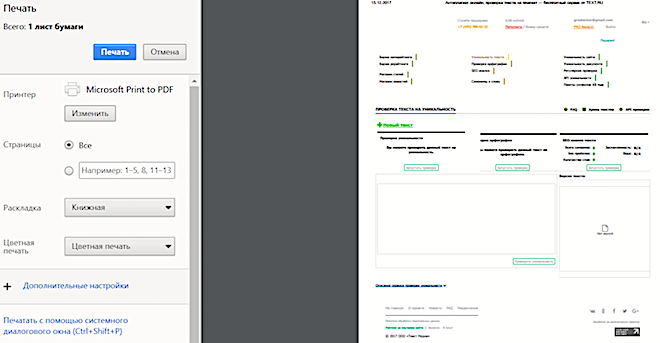
Выберите нужные вам параметры: размер листа, цветную печать или черно-белую, оставить только текст или загрузить фоновый рисунок. Здесь же можно выбрать количество страниц.
Если вы хотите передать на принтер только печать фрагмента, например, один абзац текста, предварительно выделите его в браузере. Затем делайте все, описанное выше.
Для распечатки картинки или фото из браузера следует вначале навести курсор на картинку и открыть изображение в новой вкладке. Далее можно печатать на принтере, как указано выше.
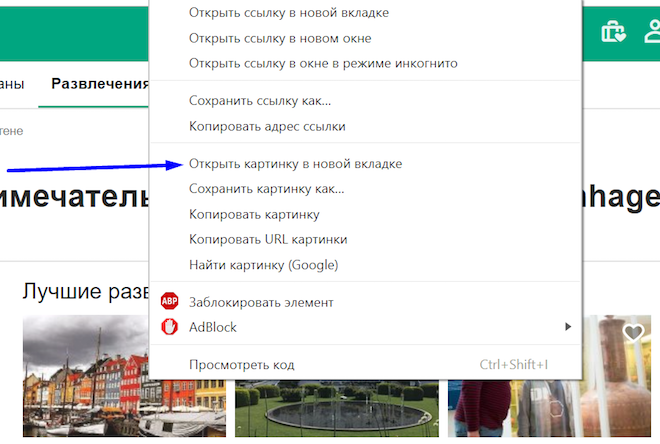
Что выбрать — ПЗК или СНПЧ?
Чтобы печатать экономнее и быстрее, существуют перезаправляемые картриджи (ПЗК) и системы непрерывно подаваемых чернил (СНПЧ). Сравним их плюсы и минусы.
- Форма. ПЗК по форме аналогичны оригинальным картриджам. Их минус — невозможно следить за фактическим уровнем чернил. Если в картриджах чернил не остается, печатная головка будет завоздушена.
- Установка. СНПЧ состоит из внешних резервуаров, шлейфа и картриджей, сходных с оригинальными. Недостаток в том, что вам понадобится дополнительных 10 см для ее размещения, зато внешний резервуар позволит следить за уровнем чернил. ПЗК устанавливаются точно так же, как оригинальные картриджи.
- Установка. СНПЧ проводится в 2 этапа. Устанавливаются картриджи, затем прокладывается и закрепляется шлейф. Процедура несложная, к тому же СНПЧ устанавливается всего один раз.
- Заправка. Для заправки ПЗК понадобятся шприцы — отдельно для каждого цвета. Для заправки СНПЧ не нужны дополнительные материалы. Просто выньте заглушки, долейте чернила из банки.
- Влияние на принтер. При каждом извлечении ПЗК есть риск попадания воздуха в печатающую головку. СНПЧ устанавливается только один раз, поэтому механическое воздействие и риск завоздушивания сводятся к минимуму.
- Экономичность. Себестоимость печати фотографий одинакова. При покупке СНПЧ вам придется потратить около 3 тыс. руб., но это будет одноразовая покупка, ПЗК стоит около 300 руб.

Если вы печатаете много — покупайте СНПЧ
Как обойтись без диска с драйверами?
Если у вас современная модель принтера и есть USB-кабель, соедините им печатающее устройство и компьютер. Включите оба прибора, подключите их к интернету. Драйвера должны загрузиться автоматически.
Если нет USB-провода или автоматически загрузить драйвер не получилось, воспользуйтесь возможностями операционной системы. Через «Пуск» зайдите в «Настройки». Выберите «Устройства», а потом — строчку «Принтеры и сканеры». Перейдите на строку «Добавить принтер или сканер». Кликните на строку с типом вашего устройства и, следуя подсказкам, поставьте драйвера.
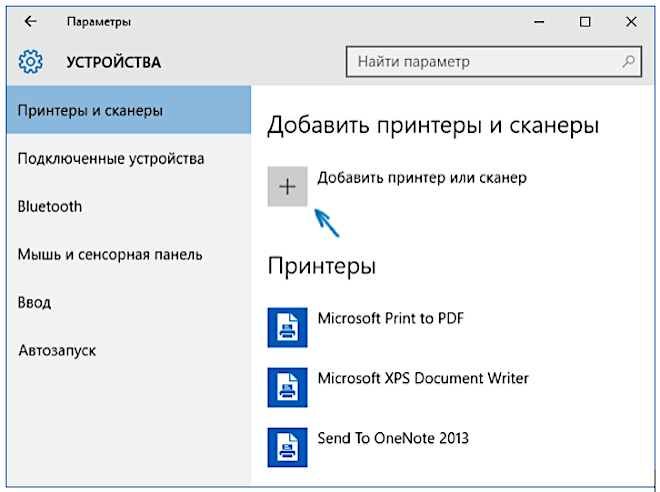
Программа позволяет пользоваться только базовыми функциями принтера. Чтобы применить все его возможности, установите драйвера для конкретной модели и марки печатающего устройства.
Чтобы скачать драйвера к конкретному принтеру и установить их вручную, надо узнать номер модели. Ищите эту информацию на передней панели устройства.

Вбейте в поисковой строке браузера название вашего прибора и словосочетание «скачать драйвера». Лучше всего скачивать с официального сайта компании-производителя. Запустите драйвера, установите их, следуя подсказкам программы.
Как проверить качество печати (тест дюз)?
Через меню «Пуск» зайдите в «Настройки». Выберите «Устройства», а потом — строчку «Принтеры и сканеры». Выберите принтер и перейдите в раздел «Свойства» (Printer properties). Затем нажмите кнопку «Печатать тестовую страницу» (Print test page).
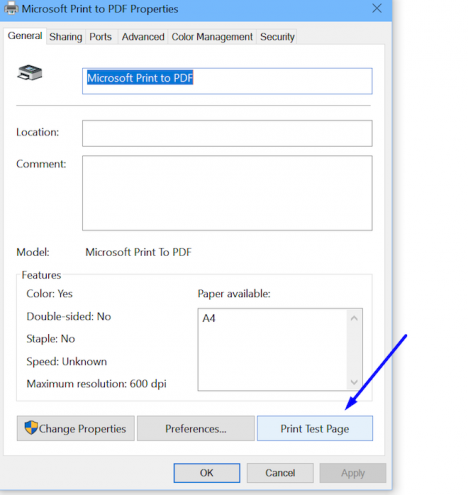
Например, в случае с принтером Canon, вы должны получить такое изображение:
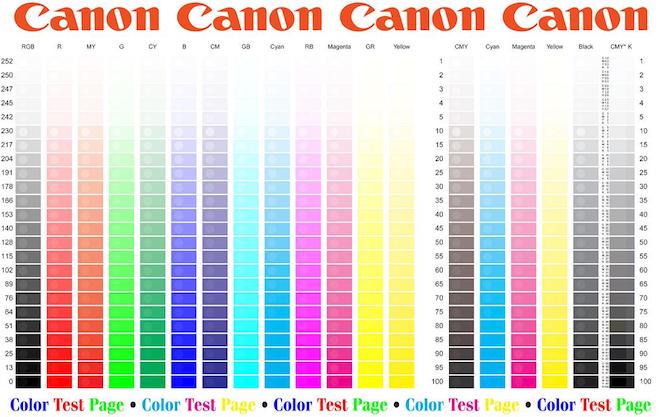
Если отпечаток не совпадает с образцом, нажмите кнопку «Прочистить» и исправьте неполадки.
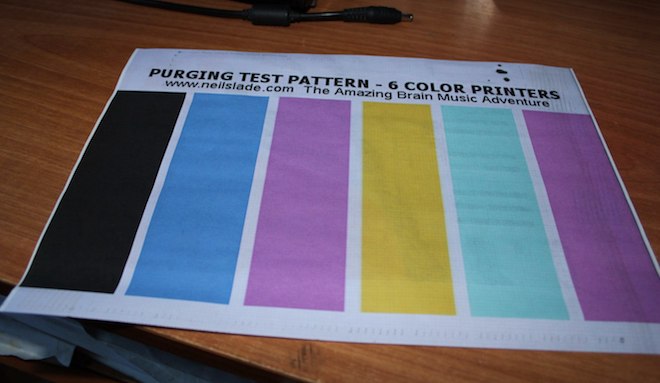
Тестовый отпечаток
Что делать, если на листе после печати полосы?
Если струйный принтер печатает с полосками, проверьте, не закончились ли чернила. Так и есть? Заправьте картридж, смените его или залейте чернила в емкости, если у вас СНПЧ.
Если с чернилами порядок, возможно, засорились дюзы — их надо прочистить. Для этого следует зайти в «Устройства и принтеры», через меню «Сервис» выберите пункт «Прочистка головки для печати». Возможно, придется повторить эту процедуру дважды или выбрать параметр «Усиленная очистка».
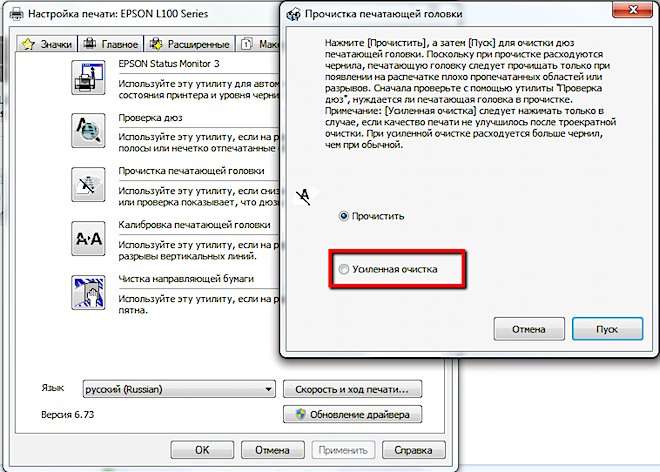
Иногда печатающую головку требуется промыть вручную. Лучше всего поручить это мастеру из сервиса по ремонту.
Если прибор стал «полосить» после транспортировки или перестановки, могла сместиться каретка и произойти раскалибровка печатающей головки. Тогда полосы будут, даже если тест дюз хороший и чернила в норме. Найдите во вкладке «Сервис» пункт «Калибровка печатающей головки», следуйте подсказкам.
Что делать, если принтер перестал печатать?
Перезагрузите компьютер и принтер. Для этого отключите устройство от сети. Включите его снова. Достаньте USB-провод, вставьте его опять. Через «Пуск» и зайдите в «Настройки». Выберите «Устройства», а потом — строчку «Принтеры и сканеры».
Выберите принтер. Проверьте, стоит ли галочка напротив «Использовать по умолчанию».
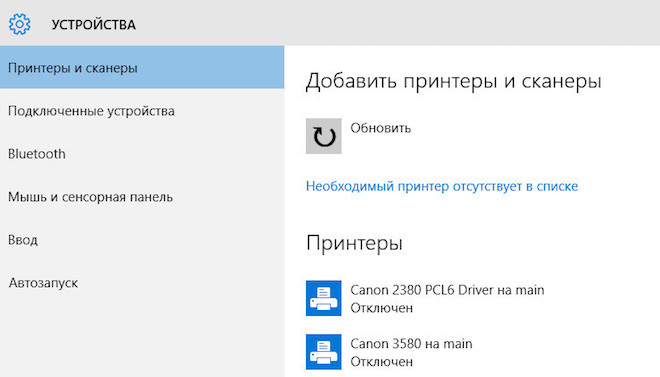
Чтобы перезапустить печать, зайдите в пункт меню «Очередь». Откроется окно со списком документов, отправленных на принтер. Наведите курсор на строку, нажмите правой кнопкой мыши и выберете команду «Перезапустить».
Возможно, вам надо обновить драйвера. Найдите в интернете, скачайте и установите свежий драйвер.
Конечно, это далеко не полный перечень вопросов, связанных с печатью на принтере. Дополнит информацию эта видео-инструкция:
Источник: print-info.ru